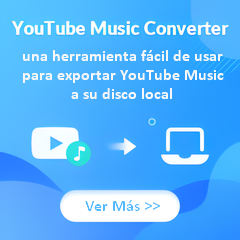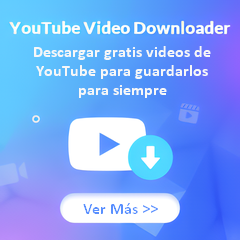3 formas de reproducir YouTube Music en el Escritorio de tu computadora
¿Cómo escucho la música de YouTube Music en el escritorio de mi computadora?
Con más de 100 millones de canciones en streaming, YouTube Music podría ser tu plataforma de música perfecta. Si eres miembro de YouTube Music Premium, puedes incluso descargar tus canciones y videos favoritos para reproducirlos sin conexión, pero solo en dispositivos Android e iOS. Actualmente YouTube Music solo está disponible como un servicio basado en navegador en sistemas informáticos; aún no han creado una aplicación de escritorio oficial. Sin embargo, para escuchar canciones de YouTube Music en una PC o computadora de escritorio Mac, debe recurrir a otras soluciones: a través de PWA, una aplicación de escritorio no oficial de YouTube Music, o YouTube Music Converter.
Con este artículo, obtendrá tres formas diferentes de transmitir música desde YouTube Music en Windows o macOS sin un navegador.
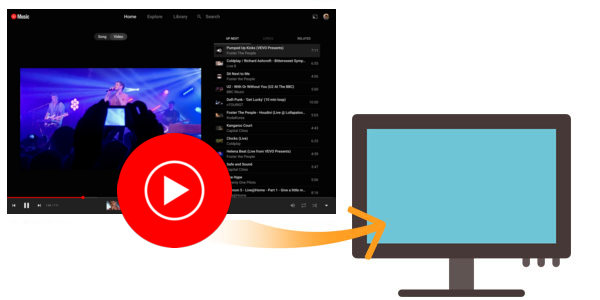
Método 1. Descarga el acceso directo de escritorio de YouTube Music
Para los usuarios de Google Chrome, puede instalar YouTube Music como una aplicación web progresiva (PWA), también llamada acceso directo de escritorio de YouTube Music. Aunque sigue siendo una página de sitio web, puedes dirigirte directamente a YouTube Music sin necesidad de abrir manualmente Chrome e iniciar sesión nuevamente. Aquí se explica cómo descargar el icono de escritorio de YouTube Music:
Paso 1 Vaya al Sitio Web de YouTube Music.
Paso 2 Haga clic en el icono de tres puntos en la esquina superior derecha de su navegador.
Paso 3 Haz clic en la opción "Instalar YouTube Music..." para descargar el acceso directo.
Ahora, puede abrir YouTube Music en una nueva ventana separada.
Sugerencias: también puede usar Edge u otros navegadores para instalar el ícono de escritorio de YouTube Music, siempre que sea compatible con la instalación de PWA.
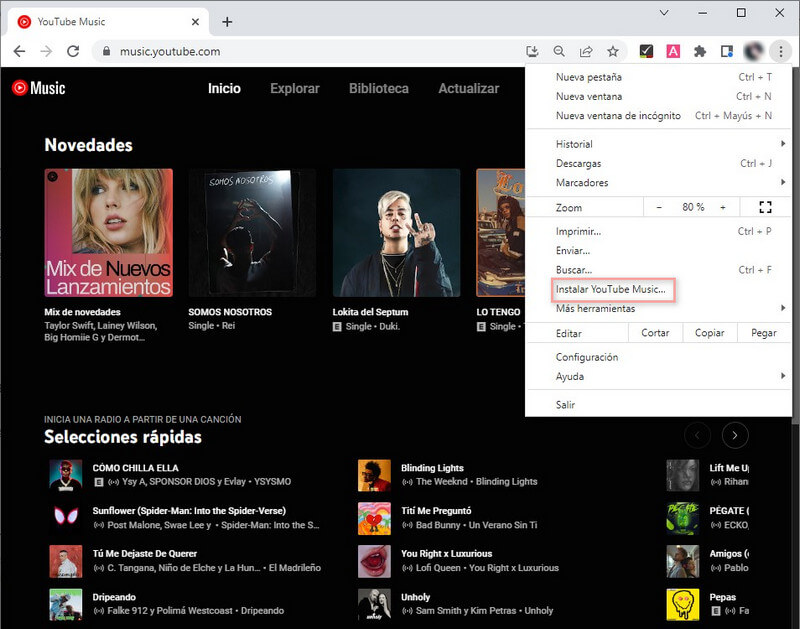
Método 2. Use la aplicación de escritorio no oficial de YouTube Music
Hay una aplicación de escritorio de YouTube Music, creada por Github, que brinda una alternativa para acceder al servicio de YouTube Music desde una aplicación de escritorio. Aunque simplemente está construido con el reproductor web YouTube Music, hace exactamente el trabajo.
Paso 1 Vaya directamente a https://ytmdesktop.app/ y descargue la aplicación YouTube Music Desktop, que es compatible con computadoras Windows, macOS y Linux.
Paso 2 Inicie sesión en su cuenta de YouTube Music, luego podrá disfrutar fácilmente de YouTube Music en la computadora.
Esta aplicación de escritorio de YouTube Music es totalmente gratuita. Con esta herramienta inteligente, puede controlar su música, reproducir música de fondo, obtener letras, etc. Sin embargo, todavía carece de la opción de descarga, que es importante para la mayoría.
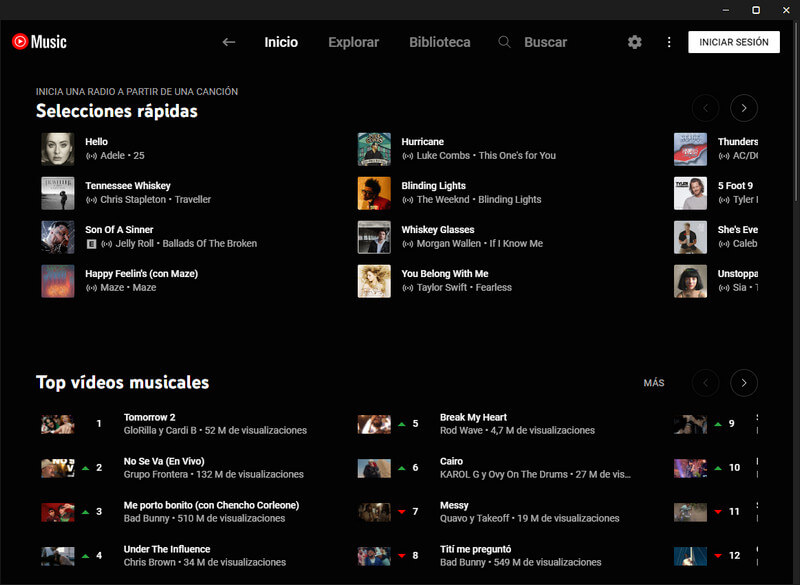
Método 3. Descarga música de YouTube Music a la computadora localmente
Dado que muchas personas necesitan descargar YouTube Music en la computadora para reproducirlas sin conexión, KeepMusic tomó la iniciativa y creó un convertidor de escritorio de YouTube Music, que hace posible descargar y convertir YouTube Music a MP3, AAC, FLAC, WAV, AIFF y ALAC sin pérdidas a una velocidad hasta 10 veces más rápida.
De esta manera, puede acceder rápidamente a las canciones de YouTube Music sin conexión en cualquier reproductor de música de escritorio sin limitaciones de cifrado. Estas son las características principales:
Tutorial: Cómo descargar música de YouTube Music en la PC
La siguiente es una guía paso a paso para descargar canciones de YouTube Music en una PC con Windows o una computadora Mac. Asegúrate de haber descargado el descargador de música de YouTube en tu escritorio antes de comenzar.
Paso 1 Inicie sesión en la cuenta gratuita/premium de YouTube Music
Instale e inicie el descargador de escritorio KeepMusic YouTube Music en PC o macOS, luego inicie sesión en su cuenta de YouTube Music.
Nota: Una cuenta free es compatible. KeepMusic permite a los usuarios descargar pistas de audio de YouTube Music sin anuncios, incluso si no se han suscrito a YouTube Music.
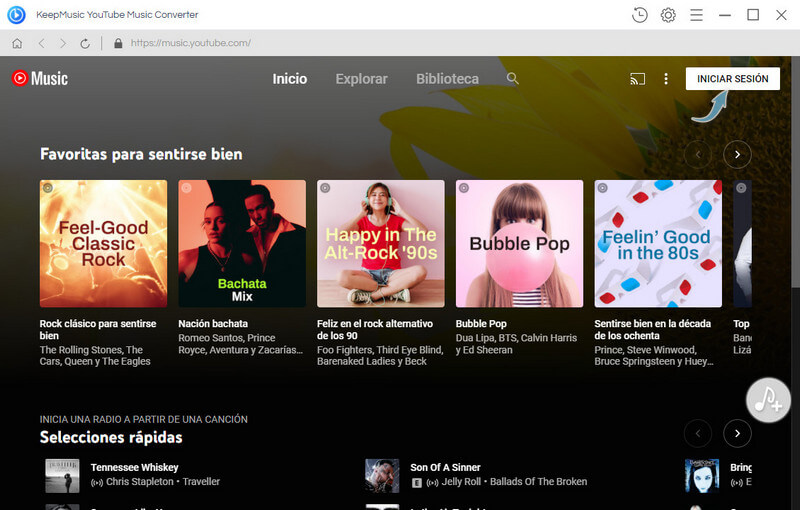
Paso 2 Ajuste la configuración de salida
Haga clic en el icono de engranaje de Configuración para elegir el formato de salida, la velocidad de bits (320 kbps, 256 kbps, 192 kbps, 128 kbps), la frecuencia de muestreo (192 kHz, 96 kHz, 48 kHz, 44,1 kHz), la ruta de salida, etc.
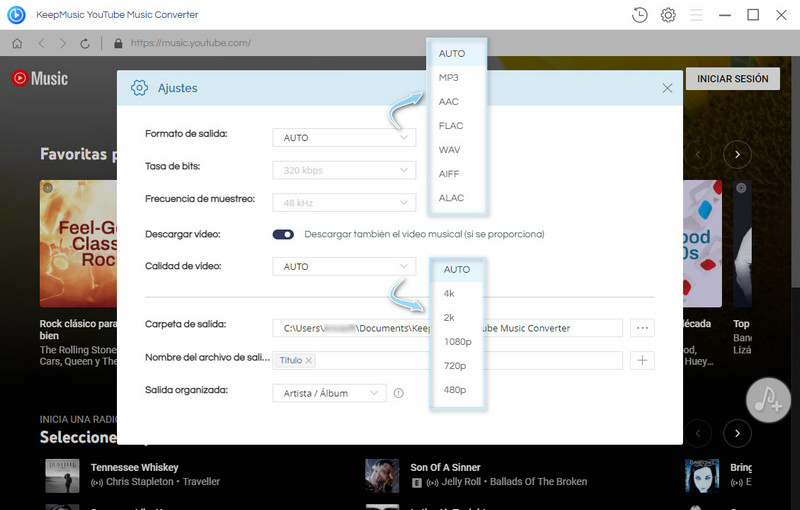
Paso 3 Agregar música de YouTube Music a KeepMusic
Simplemente puede elegir una lista de reproducción, un álbum o un artista de YouTube Music, luego toque el ícono "Agregar a la lista" para analizar. KeepMusic carga todas las canciones del álbum automáticamente. En la lista de música, marque la casilla de verificación de las canciones que le gustan y luego haga clic en Convertir ahora. Realiza la conversión en poco tiempo.
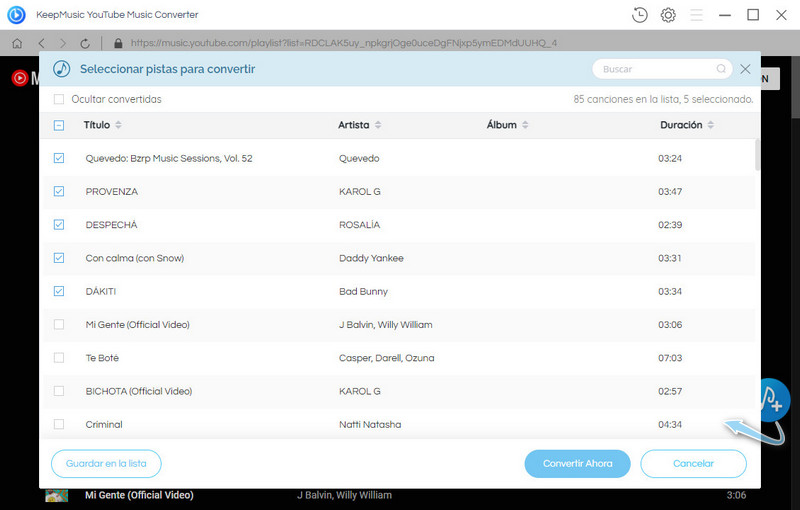
Paso 4 Descargar música de YouTube Music a la unidad local
Haga clic en "Convertir ahora" para comenzar a guardar listas de reproducción de música de YouTube en su computadora local. Este proceso terminará pronto.
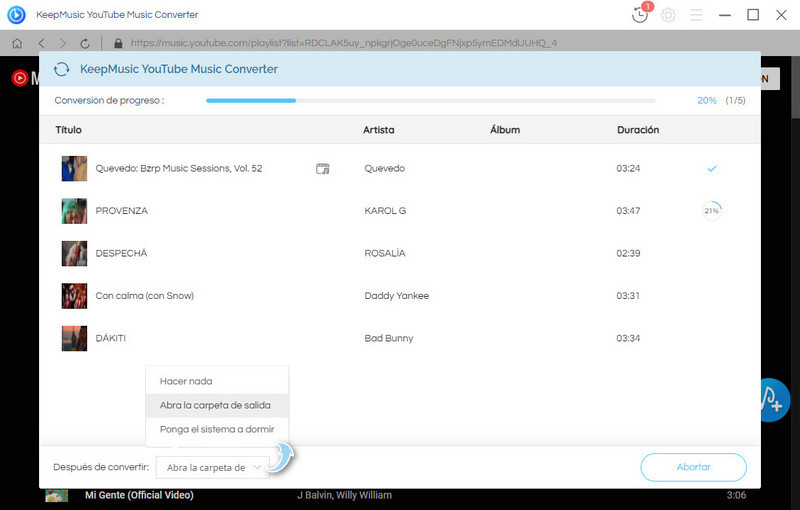
Paso 5 Buscar archivos de música de YouTube descargados
Cuando finalice la conversión, vaya a la pestaña "Historial", donde obtendrá el historial descargado de YouTube Music. Simplemente haga clic en el ícono "Carpeta" al lado de la canción para ubicar los archivos de música de YouTube Music.
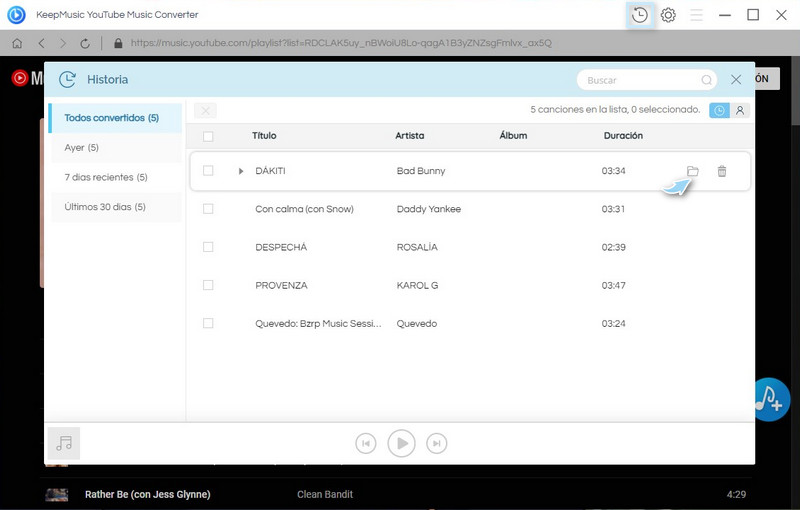
Resumen
Aún no han creado una app de escritorio oficial de YouTube Music, por eso para disfrutar de YouTube Music en el escritorio sin necesidad de una página de navegador abierta, puede probar el acceso directo de YouTube Music (PWA), la aplicación YTMDesktop o KeepMusic YouTube Music Converter.
Se recomienda utilizar KeepMusic YouTube Music Converter, ya que permite guardar todas las listas de reproducción de YouTube Music como archivos de audio sin conexión en el disco de la computadora. Después de la descarga, es sencillo importar YouTube Music a cualquier plataforma, servicio o dispositivo con facilidad.

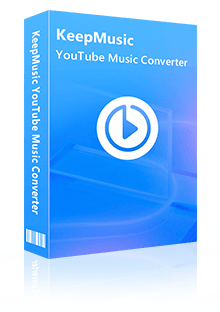
 Descargar
Descargar Descargar
Descargar